- Desplácese hacia abajo y localice CENTGL.MAS, haga un clic derecho y escoja Añadir a proyecto.
- Repita el proceso con CENTSTMT.MAS.
- Pulse el icono de prismáticos nuevamente para volver a la lista de archivos máster activos para el proyecto FINANCIAL. Sólo aparecen los archivos máster seleccionados.

Antes de que se abra Report Painter, el cuadro de diálogo Abrir le indica que especifique el origen de datos que va a utilizar para crear su informe.
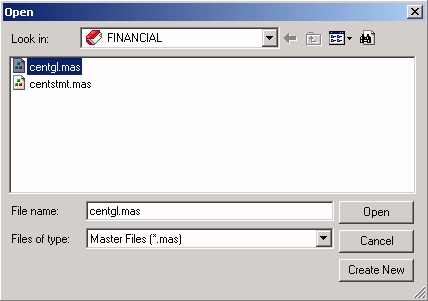
Report Painter se abre con los campos del origen de datos CENTGL, en el del Inspector de objetos.
CENTGL es uno de los dos orígenes de datos necesarios para el informe. La próxima tarea consiste en unir ambos orígenes para poder utilizar sus campos.